Outlookでデフォルトの電子メール作成フォントを変更する方法
フォントは、電子メールの外観を変更する最も簡単な方法の1つです。黒のシンプルなフォントを使用することには良い点がありますが、場合によっては、本当に物事を揺るがしたいことがあります。
Outlookを使用してメールを送信し、退屈な11ポイントのCalibriのデフォルトにうんざりしている場合は、それを変更できます。メールを受信する人は、それを表示するために選択したフォントをインストールしている必要があるため、ほとんどのPCに一般的にインストールされているものを選択してください。
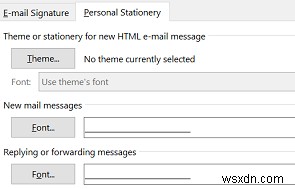
まず、[ファイル]をクリックします。 次に、[オプション]をクリックします 続いてメール。 メッセージの作成というラベルの付いたセクションが表示されます。 この下で、[ステーショナリーとフォント]というラベルの付いたオプションをクリックします。 次に、[パーソナルステーショナリー]タブをクリックします。 [新着メールメッセージ]の下 [フォント]をクリックします フォントを好みに合わせて調整します。
メッセージへの返信と転送のフォントを変更する場合は、上記と同じ手順に従いますが、[メッセージの返信と転送]の下のフォントを変更します。 代わりにセクション。
メールにちょっとした活気を与えたい場合は、フォントを変更してください。ただし、フォントを選択するときは、メッセージの送信先について考えることを忘れないでください。また、ComicSansは使用しないでください。
-
Google Chrome のデフォルト フォントを変更する方法
私たちの古き良きペーパーバック本は、PDF、eBook、EPUB、Kindle 本などのデジタル版に取って代わられました。大きな変化が見られ、世界中の人々が実際の本ではなく電子書籍を選ぶようになっています。その理由の 1 つは、電子書籍の方が保存しやすく、費用対効果が高く、外出中に手荷物に追加されないことです。これらのファイルは、クラウドまたは携帯電話やラップトップに小さなファイルとして保存されます。この変更により、ほとんどのブラウザーは、ユーザーが専用のソフトウェアをインストールする必要なく、ブラウザー自体で任意の形式の電子書籍を読むことができるようにする更新をリリースしました。 これを念
-
Windows 11 で既定のターミナルを変更する方法
Windows ターミナルは、Windows 11 の Windows コンソールの代替として Microsoft によって開発されたマルチタブ ターミナル エミュレーターです。別のタブで、すべての Windows ターミナル エミュレーターを含む任意のコマンドライン アプリケーションを実行できます。コマンド プロンプト、PowerShell、WSL、SSH、および Azure Cloud Shell コネクタはすべて事前構成されています。 Windows 11 のデフォルトのコマンドライン ツールとして、PowerShell とコマンド プロンプトを置き換えます。 このモジュールは、複数の
